Avec la sortie de l'iPhone 11, Apple a également introduit Deep Fusion, une fonctionnalité avancée de l'appareil photo qui optimise automatiquement les photos une fois que vous les avez prises.
Cependant, malgré sa promesse d'une qualité d'image améliorée, de nombreux utilisateurs d'iPhone ont exprimé des inquiétudes quant à la véritable efficacité de Deep Fusion et à son effet sur leurs photos. Dans certains cas, il peut surtraiter les images, leur donnant un aspect artificiel et irréaliste. Vérifier Qu'est-ce que le Neural Engine d'Apple et comment fonctionne-t-il ?

Alors, que pouvez-vous faire à ce sujet? Existe-t-il un moyen d'empêcher votre iPhone d'optimiser automatiquement vos photos ? Continuez à lire pour le découvrir.
Pouvez-vous désactiver la fonction d'optimisation automatique de l'appareil photo sur iPhone ?
Malheureusement, Deep Fusion est intégré à l'application appareil photo de l'iPhone et ne peut pas être désactivé ou désactivé. Une fois que vous avez pris une photo, votre iPhone appliquera automatiquement des réglages tels que les réglages de luminosité, la correction des couleurs et la réduction du bruit pour améliorer la qualité de vos photos.
Souvent, la fonction d'amélioration automatique de l'iPhone ajuste artificiellement l'image en la sursaturant et en la surexposant au lieu de l'améliorer. Aucune quantité d'édition ne peut annuler les modifications qui ont été appliquées automatiquement, il n'y a donc aucun moyen de revenir à la photo d'origine après qu'elle a été automatiquement améliorée.
Cependant, il ne faut pas perdre tout espoir. Il existe des moyens de contourner la fonctionnalité et d'empêcher l'optimisation automatique de vos photos. Voici ce que vous pouvez faire pour vous libérer de Deep Fusion sur votre iPhone. Vérifier Une explication de chaque mode de caméra iPhone.
1. Désactiver le HDR intelligent
Smart HDR est une fonctionnalité des nouveaux iPhones (iPhone XS et versions ultérieures) qui améliore la qualité des photos prises dans différentes conditions d'éclairage. Cette fonctionnalité fonctionne en prenant plusieurs photos avec différentes expositions et en les fusionnant en une seule image avec des détails d'ombre plus importants et plus subtils.
Par conséquent, les images traitées par l'iPhone peuvent être l'œuvre de Smart HDR, et non de Deep Fusion. La désactivation de Smart HDR permettra à la caméra de capturer une représentation plus réaliste de ce que vous voyez, ce qui peut résoudre le problème pour vous.
Pour désactiver Smart HDR sur votre iPhone, accédez à Paramètres -> Appareil photo. Désactivez le commutateur à côté de Smart HDR.
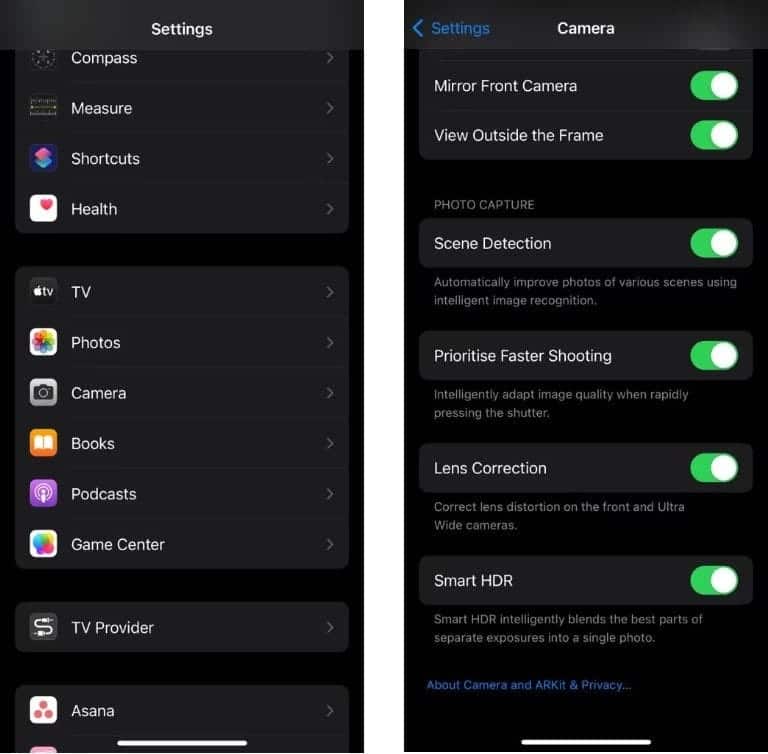
2. Prise de vue en RAW
Si la désactivation de Smart HDR ne fait rien pour vous, envisagez de prendre des photos au format RAW. Le format Apple ProRAW vous permet d'exploiter tout le potentiel de l'appareil photo de votre iPhone et de prendre des photos avec un traitement d'image minimal.
La prise de vue au format RAW vous donne également plus de contrôle et de flexibilité lorsque vous modifiez vos photos. Vous pouvez régler l'exposition, la balance des couleurs et d'autres éléments sans perdre en qualité ou en détail.
Pour prendre des photos en mode ProRAW, accédez à Paramètres -> Appareil photo -> Formats. Appuyez sur la bascule à côté d'Apple ProRAW pour l'activer. Maintenant, lorsque vous ouvrez l'application Appareil photo, vous verrez le bouton RAW dans le coin supérieur droit de l'écran.
Note: Alors que le mode ProRAW semble être le meilleur moyen de capturer des images, l'inconvénient est que chaque fichier fait environ 25 Mo. Ainsi, vous pourriez bientôt manquer d'espace de stockage si vous continuez à filmer uniquement au format RAW.
Apple ProRAW est uniquement disponible sur les modèles iPhone 12 Pro et Pro ultérieurs. Ainsi, si vous possédez un iPhone standard, vous ne pourrez pas filmer en RAW. Dans ce cas, essayez les différentes astuces ci-dessous. Vérifier Meilleures applications de traitement d'image alimentées par l'IA sans connaissance de l'édition de photos.
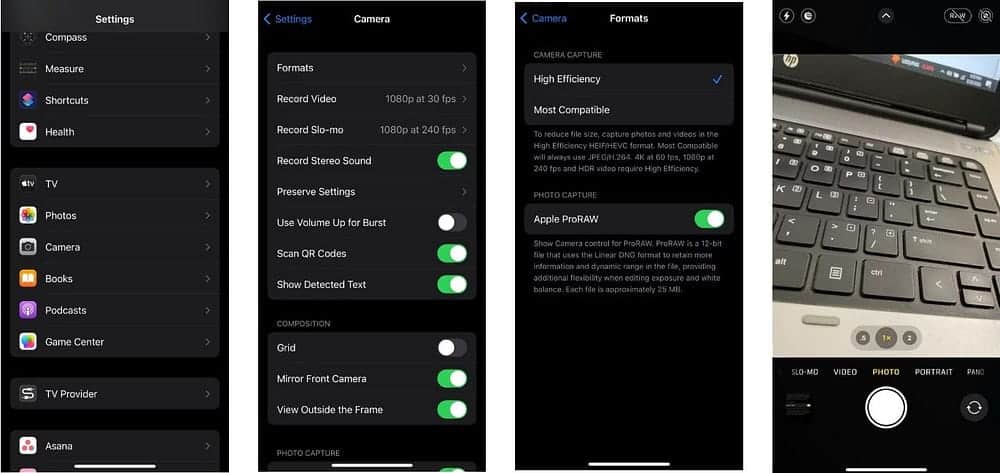
3. Désactiver le mode nuit
Lorsque l'appareil photo de l'iPhone détecte des conditions de faible luminosité, il active automatiquement le mode nuit. Si vous prenez des photos dans une zone sombre, les photos surexposées et surexposées proviennent très probablement de l'action du mode Nuit et non de Deep Fusion.
Alors, essayez de prendre des photos avec le mode nuit désactivé pour voir si cela fait une différence dans la qualité de l'image. Pour désactiver le mode nuit, ouvrez l'appareil photo et appuyez sur le bouton du mode nuit à côté du bouton flash dans le coin supérieur gauche de l'application appareil photo.
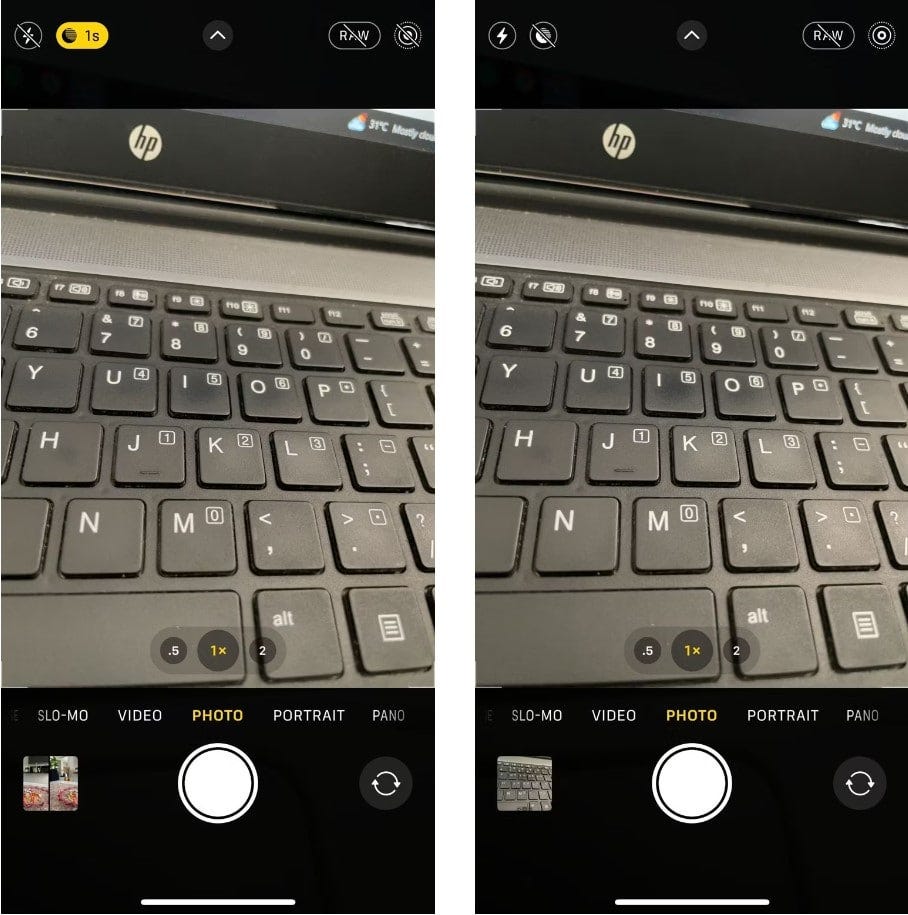
4. Prenez des photos en mode relais
Une autre façon de remplacer l'optimisation automatique consiste à prendre des photos en mode de prise de vue en continu (mode rafale). Lorsque vous utilisez le mode de prise de vue en continu, votre iPhone prend plusieurs photos du sujet et passe facilement par tous les différents processus d'édition. Vous pouvez ensuite sélectionner et conserver la plus naturelle de toutes les photos que vous avez prises en mode de prise de vue en continu.
Pour activer le mode de prise de vue en continu, ouvrez l'application Appareil photo et faites glisser le déclencheur vers la gauche. Plus vous maintenez l'obturateur longtemps, plus l'appareil photo prendra de photos. Pour cela, il suffit de prendre 5 à 10 photos en mode de prise de vue en continu.
Une fois que vous avez pris la photo, allez dans Photos et appuyez sur Sélectionner. Balayez vers la gauche et la droite pour voir les clichés que vous avez pris et choisissez vos favoris. Vérifier Quand utiliser le mode de prise de vue en continu sur l'appareil photo.
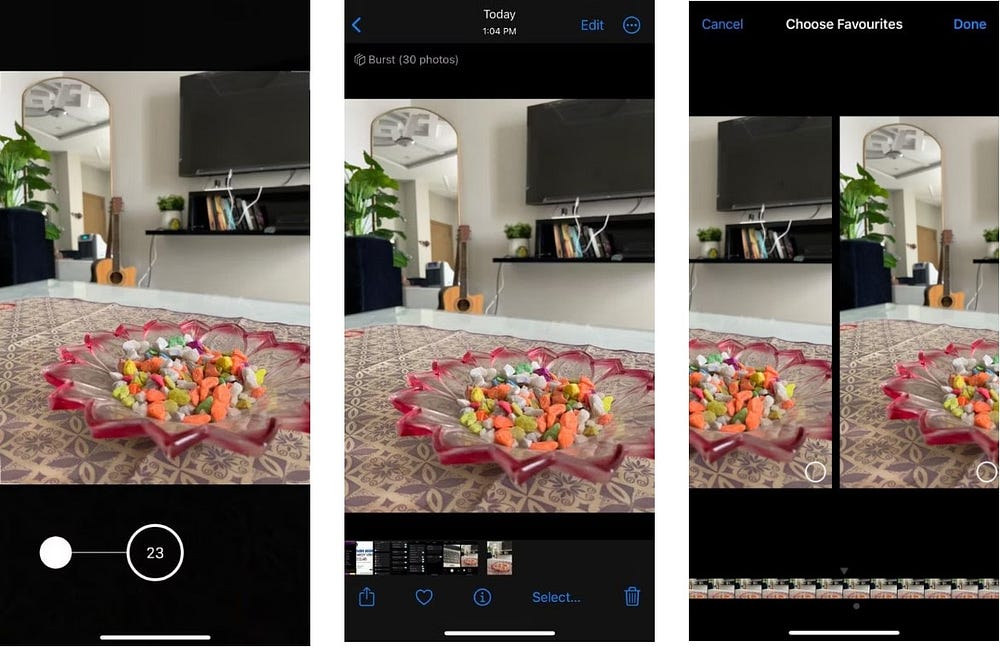
5. Profitez des photos en direct
Une meilleure option pour éviter l'optimisation automatique des photos consiste à utiliser la fonction Live Photos de l'application Appareil photo. La fonction d'amélioration automatique n'affecte pas une photo en direct et vous pouvez accéder à une version originale non modifiée de la photo via l'application Photos.
Vous pouvez activer la fonction Live Photo dans le coin supérieur droit de l'application Appareil photo avant de toucher la photo. Une fois que vous avez pris une photo en direct, ouvrez-la dans l'application Photos et appuyez sur Modifier en bas de l'écran. À partir de là, cliquez sur le menu inférieur de l'outil Live, sélectionnez l'image que vous souhaitez conserver, puis cliquez sur Faire l'image principale.
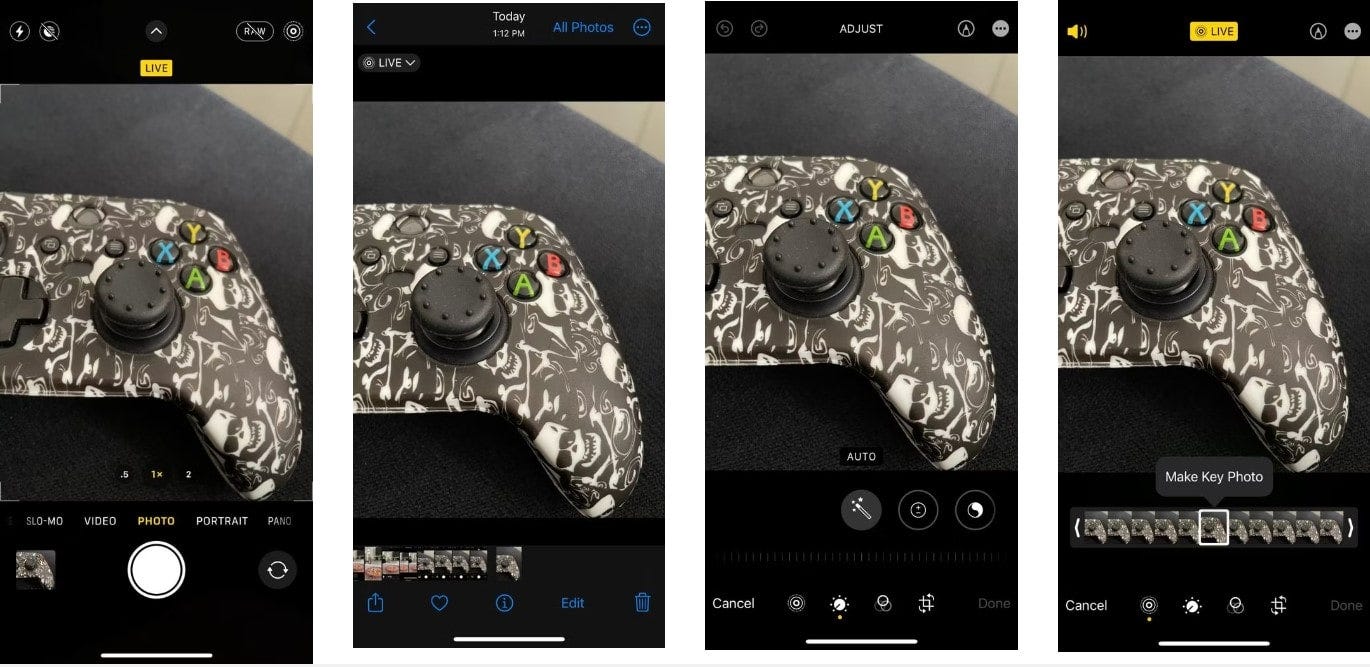
6. Utilisez des applications de caméra tierces
Si prendre des photos en rafale ou en direct et sélectionner une photo clé à chaque fois vous semble trop laborieux, nous avons une meilleure alternative pour vous. Il vous suffit de prendre des photos à l'aide d'une application d'appareil photo tierce, car la fonction d'amélioration automatique ne fonctionne que sur les photos prises à l'aide de l'application d'appareil photo officielle de l'iPhone.
Ça te donnera Les meilleures applications de caméra pour iPhone Capturez des photos de haute qualité qui peuvent correspondre à l'application appareil photo intégrée. Certains d'entre eux, comme l'application Halide Mark II Pro, vous permettent de prendre des gros plans sur l'iPhone sans prise en charge macro et de prendre des photos au format RAW. Vous pouvez même utiliser l'appareil photo sur Snapchat ou Instagram pour prendre des photos sans amélioration automatique.
Prendre des photos sur iPhone sans amélioration automatique
Même si nous aimons Deep Fusion, il surtraite parfois les images, ce qui gâche la qualité globale de l'image. Malheureusement, il n'existe pas encore de moyen de désactiver la fonction d'optimisation automatique.
Cependant, vous pouvez le surmonter en suivant certaines des astuces simples présentées ci-dessus. Si la qualité de l'image est toujours visiblement mauvaise, il peut y avoir un problème avec l'appareil photo lui-même. Dans ce cas, contactez l'assistance Apple pour obtenir une assistance matérielle. Vous pouvez voir maintenant La caméra de l'iPhone ne fonctionne pas? Problèmes courants et comment les résoudre.







